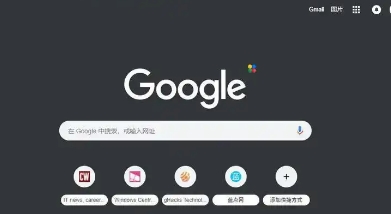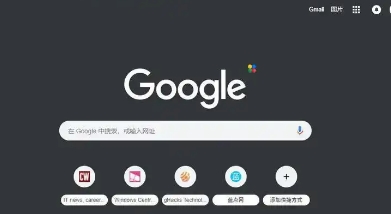
在安卓端 Chrome 浏览器中修改隐私设置,可以按照以下步骤进行:
1. 打开浏览器:首先,在您的安卓设备上找到并点击 Chrome 浏览器图标,启动浏览器。
2. 进入设置:点击浏览器右上角的三个竖点图标,这会弹出一个菜单,从中选择“设置”选项。
3. 找到隐私设置:在设置页面中,向下滚动,找到并点击“隐私和安全”选项。这里包含了与隐私相关的各种设置。
4. 调整隐私偏好:在隐私和安全页面,您可以根据个人需求调整多项隐私设置。例如:
- 浏览数据:您可以清除浏览历史记录、缓存和 Cookie 等数据,以保护您的隐私并释放存储空间。
- 同步和 Google 服务:如果您使用 Google 账号登录 Chrome,可以在这里管理与 Google 服务的同步设置,包括书签、密码、历史记录等。您可以选择关闭某些同步项目,或者完全退出账号同步。
- 网站权限:控制网站对您设备的访问权限,如摄像头、麦克风、位置信息等。您可以根据需要为不同类型的网站设置不同的权限。
5. 高级隐私设置:对于更高级的用户,还可以点击“高级”选项,进一步定制隐私设置。例如,启用或禁用跟踪器拦截功能,该功能可以帮助阻止网站追踪您的在线行为。
6. 保存更改:完成上述设置后,记得点击页面底部的“保存”按钮,以确保您的更改生效。
通过以上步骤,您可以轻松地在安卓端 Chrome 浏览器中修改隐私设置,更好地保护您的个人隐私和信息安全。请注意,随着 Chrome 浏览器版本的更新,具体的设置选项可能会有所变化,但总体流程大致相同。如果遇到任何问题,建议查阅 Chrome 官方帮助文档或联系客服支持获取帮助。